https://www.nekosato.com/chromebook-matome/
シェアしました。
コメント:
Chromebookは最新版にアップデートする事と職場でアンドロイドアプリを使用できない
設定にしていなければ、アンドロイドアプリを使用出来ます。
動画編集アンドロイドアプリも御座います。
https://omulife.net/chromebook_movie_edit/
2017年3月5日
この記事のポイント
この記事では、Chromebookというパソコンがどんな事が出来るかを簡潔に書いてあります。

ねこさと
すかっりChromebookの魅力に取り憑かれてしまっている、ねこさと(@Nekosato333)です。
Chromebookを使ってみると、手軽に使うことが出来るし、写真編集や動画編集などといった、重い作業をしなければ、すごく便利なパソコンです。
この記事では、「Chromebook」という単語は聞いたことはあるけど、どんなものか知らない方もいると思うので、Chromebookの「魅力」とどんなことが出来る端末なのかをまとめていきます。
Chromebookピックアップ!
この記事のポイント
Chromebookってどんな端末なのか
Chromebook(クロームブック)は、Googleが開発しているオペレーティングシステム「Google Chrome OS」を搭載しているノートパソコンのシリーズである。-ウィキペディアより引用
Chromebookは、Googleが開発しているパソコンであり、OSは「Chrome OS」を搭載している端末になります。
AndroidもGoogleが開発しているので、Android端末みたいなものと考えて頂けたらイメージしやすいと思います。
Chromebookの魅力
- 価格が安い
- 起動が爆速
- データをクラウド管理
- Androidアプリが使える端末もある
- ウィルスソフトが要らない
- 常に最新のソフトウェアにアップデートされている
Chromebookを使ってみて感じた、特徴的なところを上記に挙げてみました。
上記に上げた項目をひとつずつ説明していきます。

ねこさと
Chromebookは、「快適性」「安定性」「低価格」の三拍子!の端末です!
Chromebookは、価格が安い
本体価格は30,000〜50,000円といったリーズナブルな価格で購入することが出来ます。
モノよっては数十万するChromebookもありますが、だいたいが低価格で手にすることが出来るパソコン。
Chromebookは低スペックな環境でも、快適にブラウジングできることが魅力的な端末です。
個人的には、50,000以上を出すなら、高スペックなWindows PCを買った方がいいと思います。MacBookシリーズでもいいですが。
個人的な理由になってしまうが、Chromebookは、軽作業をするパソコンだと思っています。
理由は、写真編集、動画編集なども出来るが、メモリー容量が少なかったりと、フリーズしてしまう可能性があるからです。
とはいえ、ここ最近では、日本もChromebookが盛り上がってきており、機能が良いChromebookが増えてきています。
その中でも、日本で購入出来るChromebookではASUSが出している端末がオススメ。
「Chromebook Flip C101PA」は、メモリも4GBもあるので、本体価格を考慮してもコスパは良いChromebook。(3万円台で購入することが出来ます。)
こちらの記事でも日本で購入することが出来るコスパの良いChromebookを紹介しています。
起動が爆速
Chromebookは、起動に関しては、10秒もかかりません。
もちろん、シャットダウンするときも爆速なので、ストレスを感じることなく使うことができます。
Windows PCなどは、時間が経つとメモリが重くなたり、起動する時間が30秒以上かかったりします。
シャットダウンするときにも、更新ファイルをダウンロードしたりすることもあるので、時間かかってしまうことも…
Chromebookなら待つ時間が、短いのでストレスを感じることなく使うことが出来ます。

ねこさと
起動が速い理由は、ブラウザのみで動くパソコンなので、Chrome OSの恩恵が強いからです!
データはクラウド管理
データの管理は、基本的にはクラウドで管理することになります。(Googleアカウントでログインする)
Chromebookには、セキュリティが厳重なGoogleドライブが組み込まれているので、Googleドライブが保存先になります。
Googleドライブは、iPhoneやAndroid端末にもアプリとしてあるので、データ共有も簡単にできるし、どこにいても簡単にアクセスすることが出来るのが便利なポイント。
しかも、Google ドライブで保存してあるデータは、クラウドで管理しているので、PCの故障や引っ越し作業もスムーズに出来ます。
Googleのアカウントでログインさえすれば、全て同期されるので一瞬で終わります。
もちろんChromebook本体にも、保存出来るので、ネットに繋がっていない状態でも閲覧することは出来ます。

ねこさと
クラウドに保存さえすれば、いつでもどこでもデータを取り出せるのがメリット!
Androidアプリも使える
そのほかにも嬉しいのは、Androidアプリが使えることです。
唯一、ブラウザに依存しないで使えるのがAndroidアプリではありますが、使える機種が限られれているので注意が必要。
チェック!
ぼくは、Android端末の「Pixel 3a」を使っているので、ChromebookでもAndroidアプリが使えるのはすごく嬉しい。
Android端末を使っている方は、Chromebookでも設定さえすれば同じような環境で使うこともできます。(Chromebookに対応しているアプリのみ)
もちろん、LINEアプリも動作します。
ブログ記事を書きながら、マルチウィンドウで返信出来るのはすごく便利です。
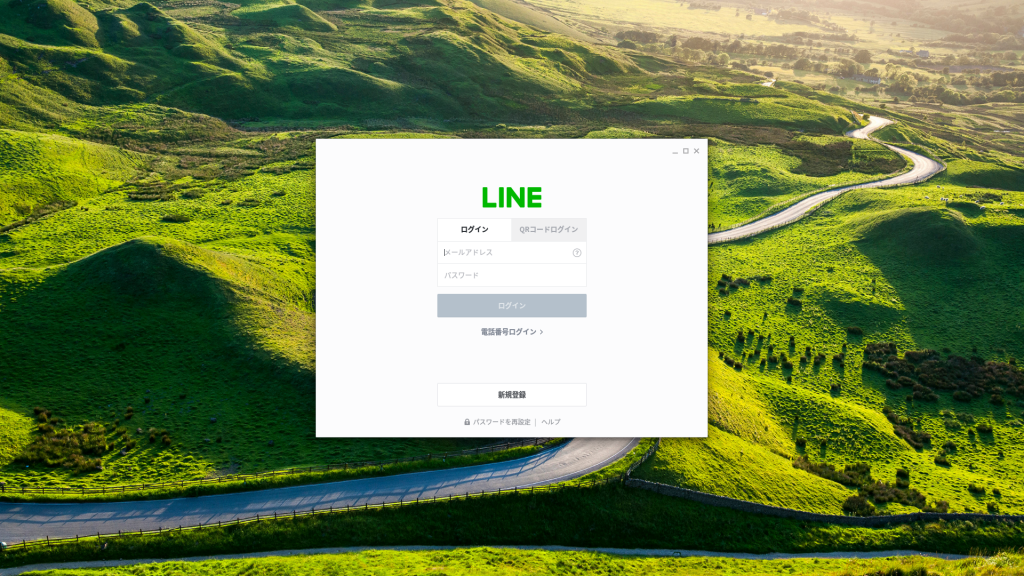
Androidアプリに対応しているChromebookは、Kindleアプリも使えるので、購入した本やマンガを読むことも出来る。
【関連記事】

Chromebookに入れておきたいAndroidアプリ【随時更新中】
ChromebookはAndroidアプリが使えるようになってからは更に便利になったと感じています。 使えなくても便利なんだけど、使っているAndroid端末のアプリと同期ができるのは便 ...続きを見る
常に最新のソフトウェアへアップデート
常に、最新のソフトウェアとセキュリティを更新してくれることも魅力のひとつ。
Windows PCやMacといったパソコンでは、手動で更新しないといけなかったけど、Chromebookなら自動で行ってくれます。
しかも、無料で更新スピードも速い。
ココに注意
Google は新しい各ハードウェア プラットフォームに対して 6、5 年間の自動更新をサポートしており、複数のデバイスで同じハードウェア プラットフォームを共有することができます。
6、5 年という期間は、そのプラットフォーム上で最初のデバイスがリリースされた日から計算されます。
Chromebookではどんなことができるのか
- 基本的にChromeブラウザのみでの使用
- マルチウインドウができる
- 動画鑑賞(YouTube、Amazonビデオ、Netflix、Huluなど)
- Google Appsが使える(Gmailなど)
- Office Online
- 画像編集も出来る(Pixlr Editor)
出来ることと出来ないことがハッキリしているので、Chromebookは割り切って使う必要があります。
上記に挙げた項目をひとつずつ説明していきます。
基本的にChromeブラウザのみでの使用
基本的には、Chromeブラウザをメインで使うことになります。
もちろん、Chromeウェブストアも使えるようになっているので、ウェブの拡張機能でカスタマイズすることで、さらに便利に使うことが出来ます。
しかし、他のソフトをインストールして使うことは出来ません。ここがWindowsPCとMacBookシリーズとの違いです。
たとえば、マイクロソフトが提供しているOfficeをインストールして使おうとしても使うことは出来ません。
Officeを使いたいなら、ブラウザ内で使えるOnline Officeを使うことになります。
Chromebookはブラウザ内だけで、作業を完結するように出来ているのです。
なので、ブラウザ内で完結出来ないような作業をするには向いていません。
とはいえ、最近ではブラウザ内で完結出来るようなサービスも増えてきたので、以前よりは便利になってきています。
マルチウィンドウもできる
Chromebookもパソコンなので、マルチウィンドウができます。タブをたくさん出しても使うことが出来ます。
作業効率や動画などを大きい画面で見たい方は、大きい画面を選ぶことをオススメします。
ぼくは、持ち運びの出来るお手軽なパソコンが欲しかったので、持ち運び用の10.1インチのChromebookを選びました。
自宅内では、画面が大きい13インチのChromebook R13を使っていますが、これは自分の用途に応じて選ぶといいと思います。
動画鑑賞もできる

プリズン・ブレイク シーズン1
みんな大好きYouTubeやAmazonビデオ、Netflix、Huluといった動画も問題なく観ることができます。
ぼくはAmazonプライムに登録しているので、動画をよく観るんだけど、特に動画の引っかかりなどは感じませんでした。
流石になにか作業をしたり、タブをたくさん開いたりしながら動画鑑賞をすると途切れたりするときはあります。
動画に集中する分には問題なく観ることができるので、ベッドで寝転びながらみることも出来ます。
Google Appsが使える
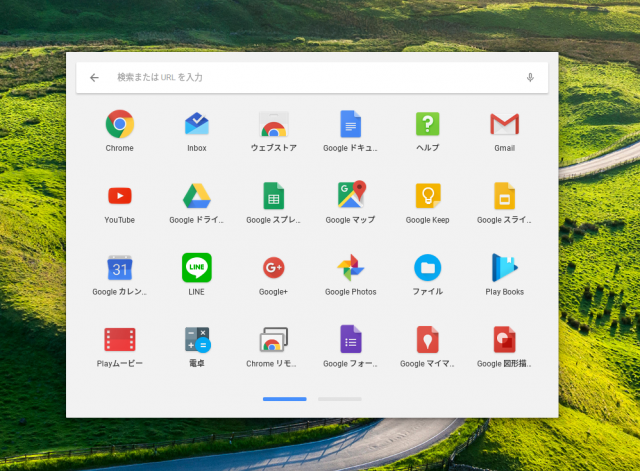
Android端末などを使ったことある方は分かると思うけど、標準搭載されているChromeブラウザの拡張機能が使えます。
Chromebookではデータ保存や共有する際に、Googleドライブが重宝します。
他にもGoogle keepも重宝していて、スマホなどのデバイスでメモしたことブログの記事を書いたりいしたりしても、Chromebookの方で簡単にコピペもできるので便利!

ねこさと
Androidアプリとは違うので注意です!
Online Officeで資料作成
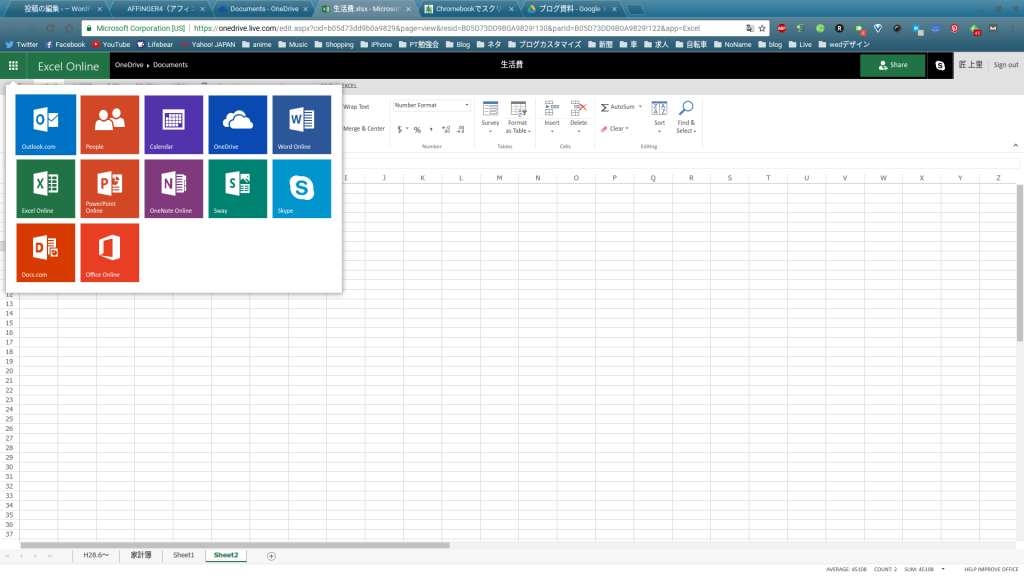
基本的にChromebookでは、Officeのソフトは使えません。Chromebookはブラウザで完結するパソコンなので、ブラウザで使えるものならほとんどのものが使えます。
なので、ブラウザ内で使えるOnline Officeは使うことが出来ます。
Online Officeはブラウザ版の、Word、Excel、PowerPointのこと。
注意したいのが、OnlineOfficeでは、簡単な資料作成ぐらいしかできないので、細かく設定をしたいならきちんとしたOfficeで設定することをオススメします。
ぼくは、たたき台としてOnlineOfficeで資料作成し、調整としてきちんとしたOfficeを使っています。
出先などで、ちゃちゃーと簡単な資料作成できちゃうのは便利。
画像編集も出来る(Pixlr Editor、Canve)
Chromebookでは画像編集も出来ます。Pixlr Editorという無料のオンラインサイトを使えば、Photoshopと似たようなことも出来ちゃいます。
もちろん、このサイトもブラウザで作業をするので、インストールすることなく使えるし、サイト自体も重くなくサクサク使うことが出来ます。画像編集の際には重宝している。
このサイトもインストール不要で、ブラウザ上で作業が出来ます。
テンプレートなども豊富で、ブログのアイキャッチや資料の画像編集をするときに重宝している。
オシャレな画像やテンプレートもあるので、便利な無料サイト。
Chromebookでもちゃんと動作確認出来ているので、安心して使える。
できないこと・苦手なこと
- 印刷が不便
- 本格的なゲームはできない
- Windowsアプリは使えない
- ブラウザでできないことはできない
- DVDドライブがないからインストールはできない
Chromebookはブラウザで完結することを目的としているので、ブラウザでできないことはできないです。
印刷は不便だけど、年賀状作成アプリなら使える
印刷に関しては不便です。
「Cloud Print」というオンラインサービスを介してじゃないと、印刷ができません。
印刷関連に関しては、Chromebookに対応している年賀状ソフトもないので、作成や印刷もできません。
しかし、年賀状作成アプリを使えば、年賀状も作れるみたいです。ただ、ちょっとめんどくさいので、年賀状ソフトのようにはいかないみたいのが難点。
DVDドライブはついていない
Chromebookは、ブラウザでなんでも完結したいので、DVDドライブといったオシャレな付属品はついていません。
外部のDVDドライブを繋げれば、資料などは閲覧は出来ますが、書き込みは出来ません。
もちろん音楽やソフトを取り込むことは出来ないので注意したいところ。
ネットに繋がっていないと、だたの鉄クズ?
- Google keep
- Googleドキュメント関連(Google版Office)
- フォトエディタ(簡単な画像編集)
- オフラインGmail
- Googleカレンダー
Chromebookは、ネットに繋がっていない状態(オフライン)でも、オフラインでも使うことが出来るアプリを使って作業をすることが出来ます。
オフラインでも使える上記に挙げたアプリをオフラインで使ってみました。
Google keepはオフラインでも、アプリ自体の起動や読み込みと書き込みはできます。
ブログの記事やテキストベースの作業をするら、Googleの「ドキュメント」「スプレッドシート」「スライド」を使うことをオススメします。
このアプリならオフラインでも、保存もできました。
オフラインでも使うアプリはあるので、安心してChromebookを使うことが出来ます。
オフラインでも使うことは出来るが、ネットに繋がっているときのように快適には使うことは出来ません。
なので、外出先では、格安SIMを使い、スマホでテザリングをしてChromebookを快適に使っています。
【関連記事】
この記事は、MacBookでネットを快適にするには?ということを書いてありますが、Chromebookでも当てはまるので参考になると思います。

外でもMacBookを使いたい!ポケットWiFiとテザリングどっちが快適か?
続きを見る
ポケットWi-Fiより格安SIMでテザリングする方が安く快適に使えることが分かりました。下記の記事にまとめてあるので、参考にしてみてください。

ねこさと
もうネットに繋がっていないChromebookは、鉄クズなんて言わせない!
Chromebookはこんな方にオススメ
- 複雑な作業はしない
- セカンドPCとして割り切れる
- ネットサーフィンがしたい
- ブログの記事などの文字書きなどがメイン
- 手軽に持ち運びできるパソコンを探している
Chromebookに多くを求めすぎると、なんだこのパソコン!使えないパソコンだな、となり兼ねないので、購入する際にには注意してください。
そこさえ割り切ることが出来たら、最高のパソコンとなります。
ぼくのChromebookの認識では、WindowsPCやMacBookシリーズ、iMacといった母艦があってこそ、Chromebookが輝くと思っています。
Chromebookで全てを完結しようと思うと、どうしてもスペック不足になるので、そこはご理解ください。
さいごに:Chromebookの盛り上がりに期待!
日本ではChromebookはあまり人気じゃないのか、取り扱っている店舗も少ないです。
ネットでも取り扱っている機種も少ないので、欲しい機種があると個人輸入をする必要があります。
使いたいChromebookがあると個人輸入や転送サイトを使わないといけないので、ちょっと根気がいるんですが…
最近では、Amazonでも取り扱っている機種も増えてきたので、チェックしてみてくださいね。
Chromebookピックアップ!
Amazonで取り扱っているChromebook
持ち運びがしたいなら『ASUS Chromebook Flip』
スペック、持ち運びバランス重視なら『ASUS Chromebook Flip C101PA』
その他の評判の良いChromebook


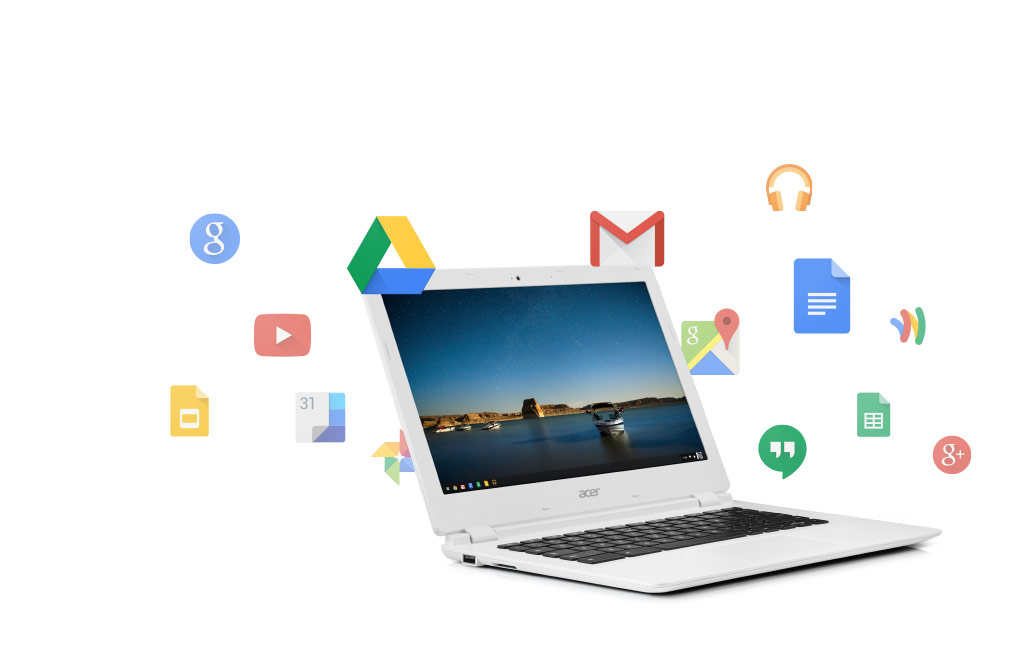
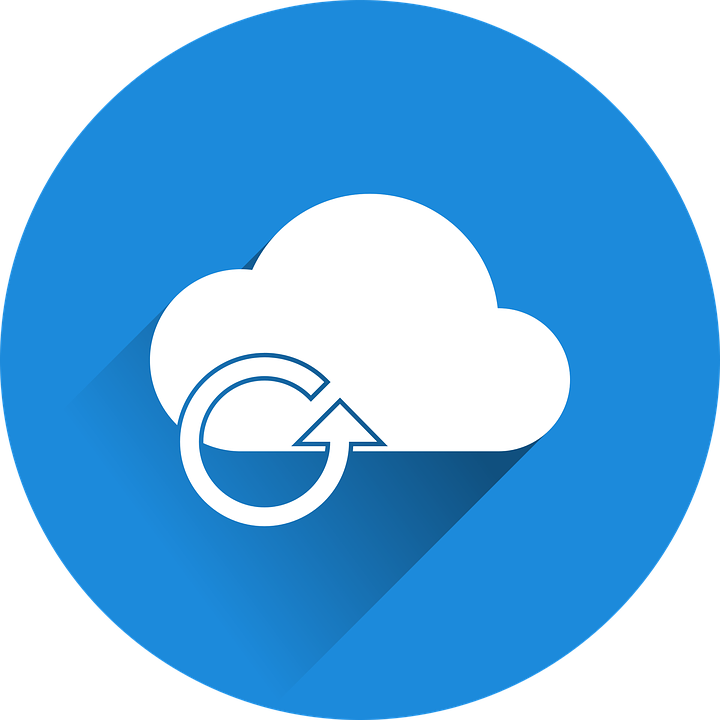

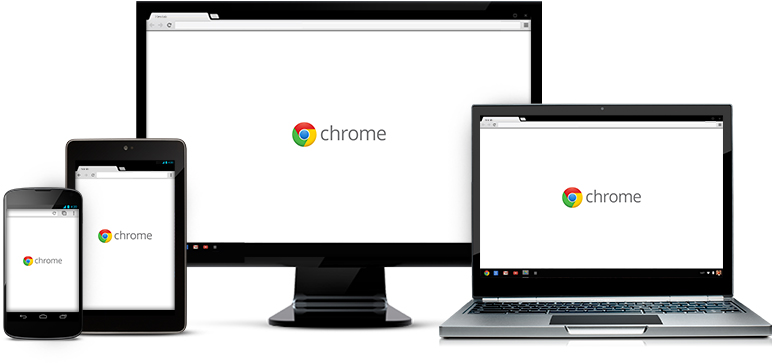
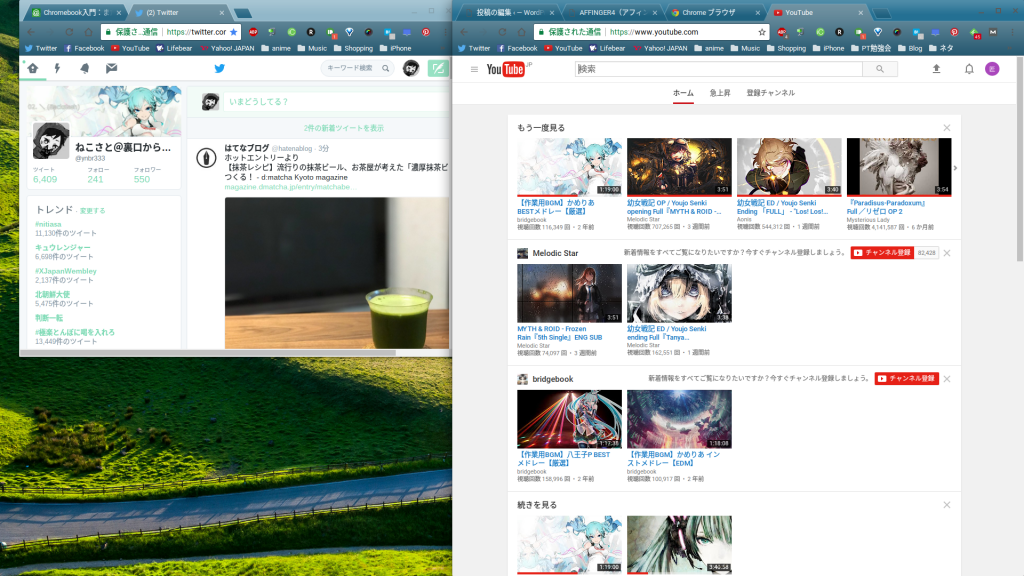

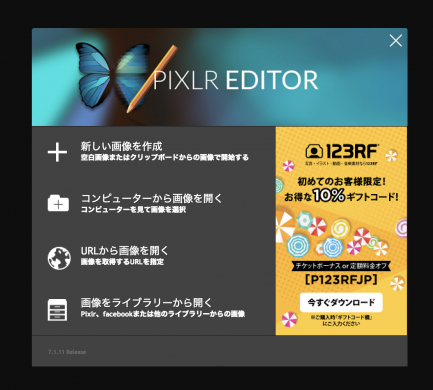
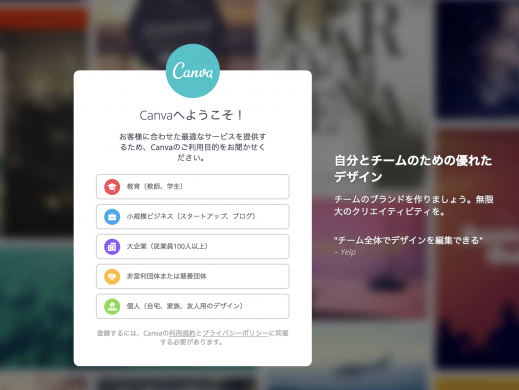










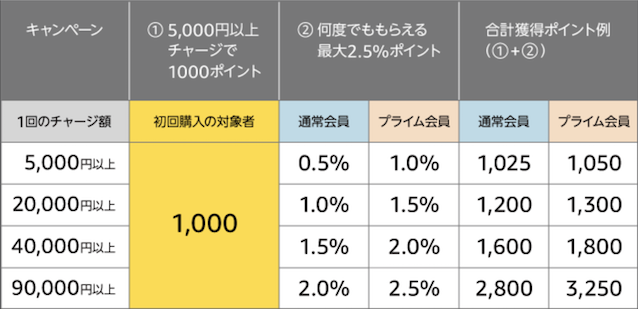



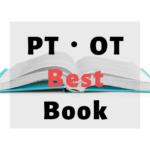








0 コメント:
コメントを投稿